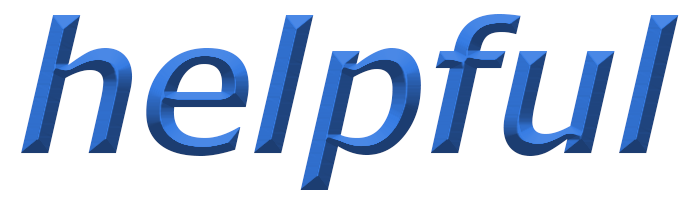ワードプレスのプラグインってどういうモノ?そもそも必要?
無数に存在するプラグイン、どれがわたしのブログに必要なのかわからない・・・。

始めてワードプレスでブログを立ち上げ、ある程度設定が進んでくると必ずプラグインについて考えるタイミングが訪れます。今回はそんな初心者の方の疑問にお答えするべく、‟ワードプレスでブログ立ち上げて最初にインストールするべきプラグイン”を紹介していきます。
説明はとりあえずいいから具体的な結論を教えて!という方のために早速ですがおすすめのプラグインは以下の通り。(立ち上げた段階でインストールされているモノもあるかもしれません。)
- Akismet Anti-Spam (アンチスパム)
- No Self Pings
- SiteGuard WP Plugin
- WordPress Popular Posts
- Rinker
以上5個になります。ちなみに全て無料でわたしも使用してます。
それではここからは、基本的なプラグインのインストール方法と設定画面の開き方、各プラグインの紹介をしていきます。
もくじ
プラグインとは?
プラグインとはワードプレスというベースにインストールしていくことで色々な機能やセキュリティやツールをカスタマイズしていく事ができるモノです。スマートフォンにアプリを入れて、便利に使ったり、ゲームをしたりとカスタマイズしていくような感覚をイメージしていただくとわかりやすいかもしれません。
プラグインのインストール・設定
プラグインのインストール手順
まずはワードプレスにログインしてダッシュボードの画面から『プラグイン』をクリック。
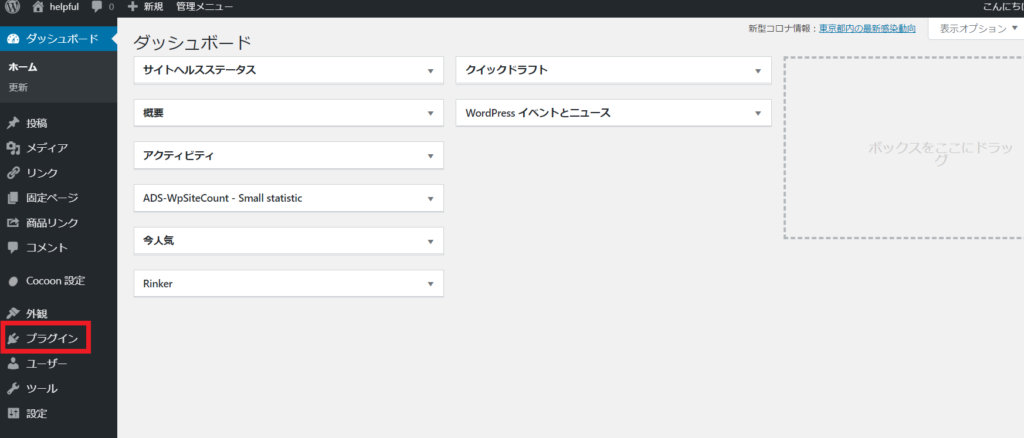
『新規追加』をクリック。
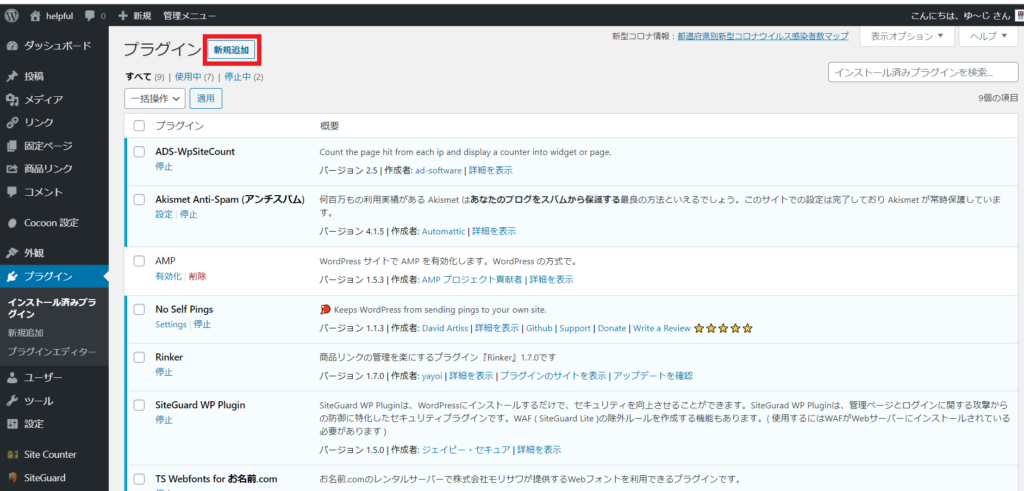
『プラグインの検索』のところにインストールしたいプラグインの名前を打ち込むと下に検索結果が出てくるので、お目当てのプラグインの右上の『今すぐインストール』をクリックします。
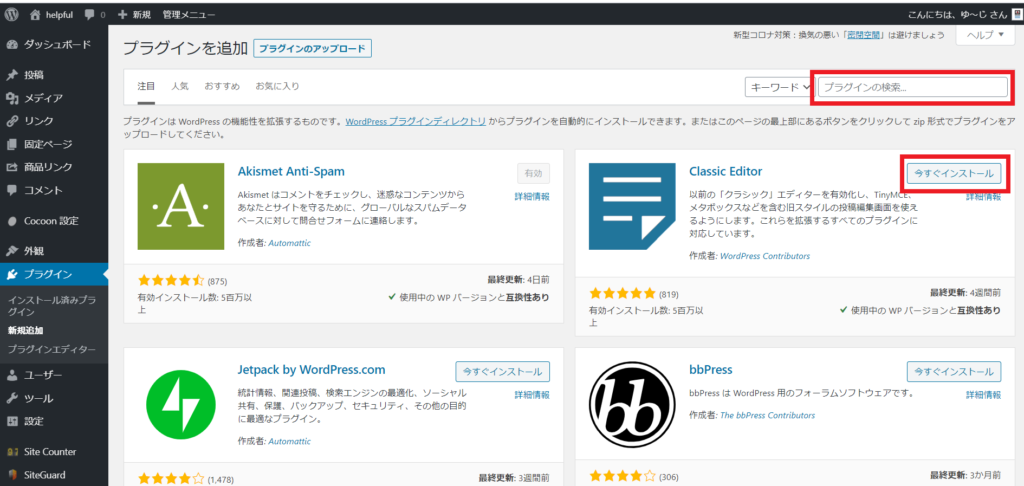
プラグインのインストール手順は以上です。
プラグインの設定画面へのアクセス手順
プラグインによって設定画面へのアクセス手順が異なる場合があります。わたしの経験上わかる範囲のパターンを紹介します。おそらくこのいづれかの方法で設定画面にアクセスできるはずです。
プラグイン一覧から
まずはワードプレスにログインしてダッシュボードの画面から『プラグイン』をクリック。
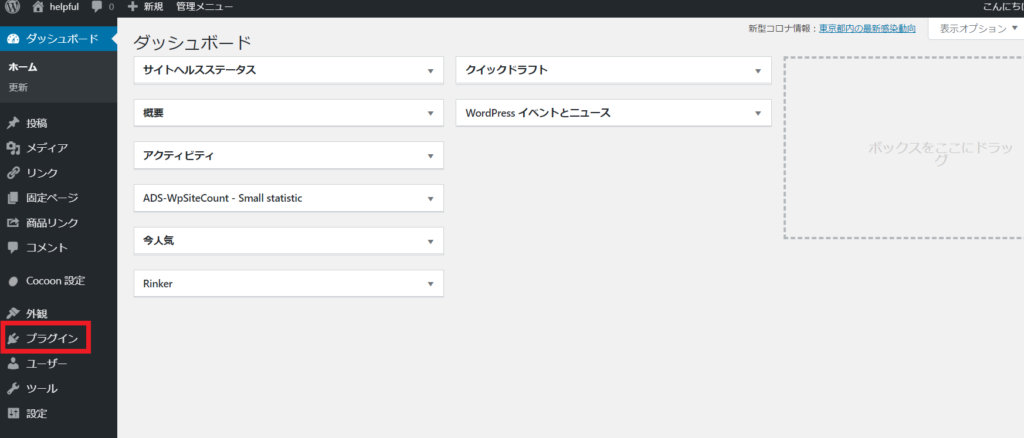
インストールされているプラグインの一覧が表示されますので、プラグイン名の下に『設定』や『Setting』とあればそこから設定画面に行けます。
ここで『有効化』という表示がある場合は先に『有効化』しましょう。インストールしただけで無効状態になっているプラグインはます有効化しないと設定、使用する事はできません。プラグインによってはインストールした時点であえて有効化しなくても良いモノもあります。
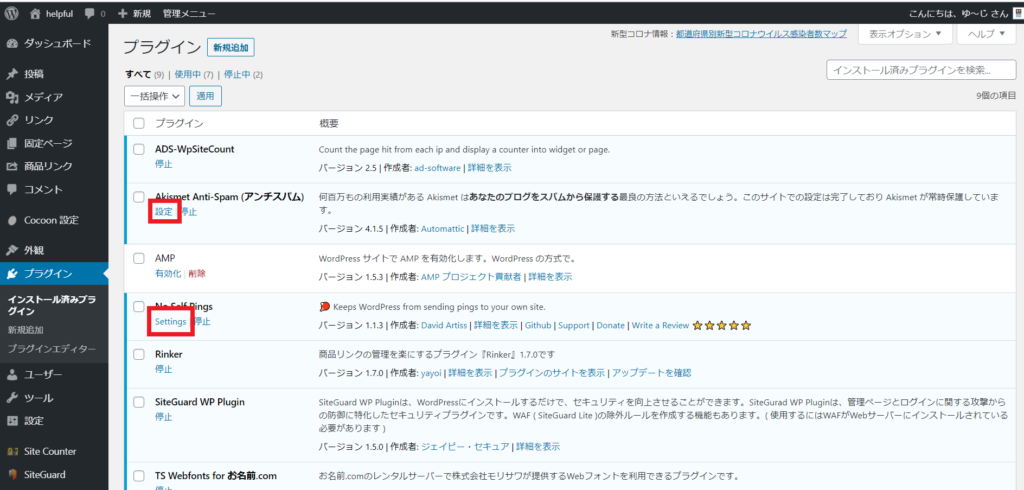
ダッシュボード画面の『設定』から
ワードプレスにログインしてダッシュボード画面左下の『設定』をクリック。
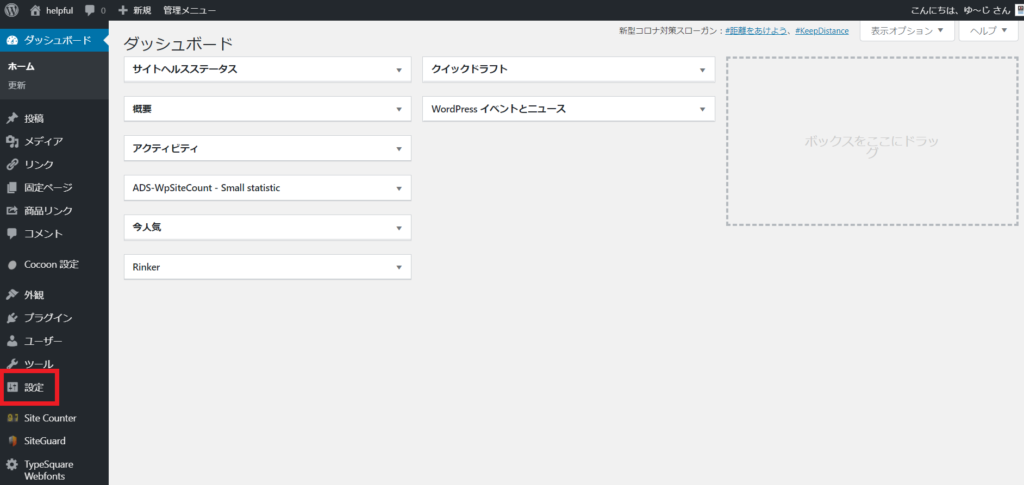
『設定』の下にプラグイン名が表示されるので設定したプラグインをクリック。
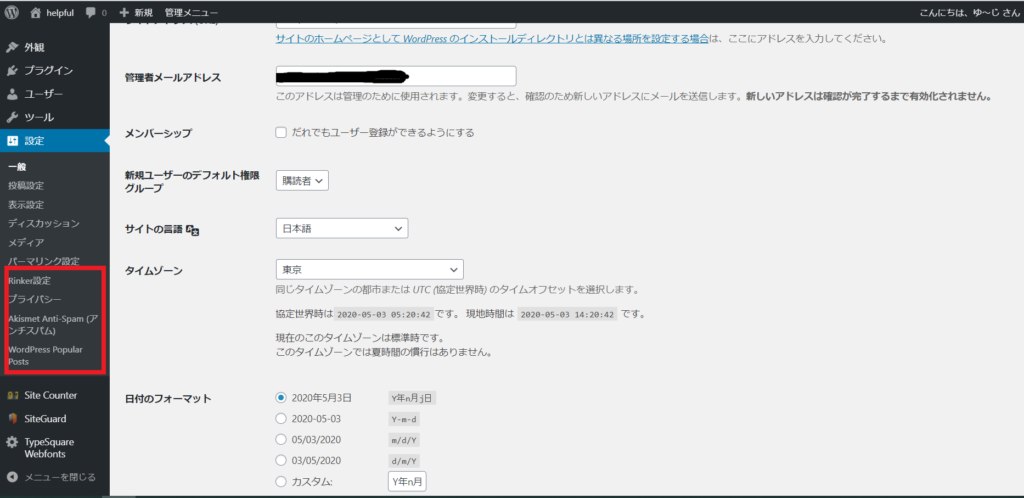
ダッシュボード画面メニュー一覧に表示されている
ダッシュボード画面左下に直接プラグイン名が表示されているのでそれをクリック。
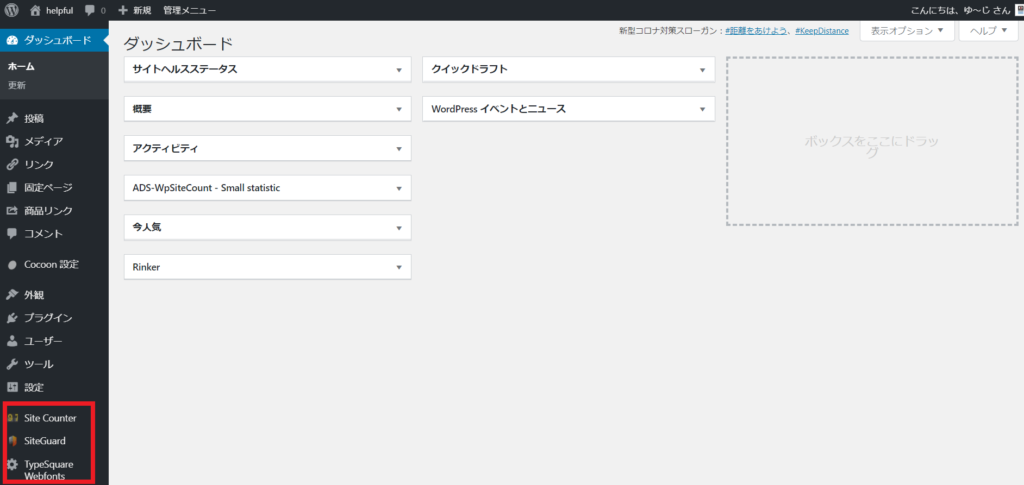
Akismet Anti-Spam (アンチスパム)
ひと言でいうと、ブログをスパムから守ってくれるプラグイン。
プログのPVが増えてくると必ずついてまわるのがスパムコメントの問題。いちいち手作業で対応していてはきりがないのでこのプラグインを使用すると、スパムコメントを自動的に判別して振り分けてくれます。
ユーザー登録は必要ですが無料で使用でき、WordPressの運営側から提供されているので安心で使いやすいです。
No Self Pings
セルフピンバックしないようにしてくれるプラグインです。
自分自身の運営するブログのある記事のURLが違うブログの記事に記載されて公開された場合や、記事へのコメントをされた場合に通知が来る機能をピンバックといいます。
上記のような場合はピンバックされて全然問題無いんですが、自分で書いた記事を同じブログ内の違う記事から内部リンクした場合も通常はピンバックされてしまいます。SEO対策のためにも上手に内部リンクは利用したいところですが、意図的にやっている事なのにいちいち通知が来るのもけっこう面倒なものです。こういった場合に自分自身のブログ内の内部リンクに関してはピンバックをしないようにしてくれるのがこのプラグインです。
テーマとの相性に注意!
わたしが使用しているテーマ『Cocoon』では特に問題ありませんが、相性の悪いテーマで使用すると重大なエラーが起こる場合もあるようなので『Cocoon』以外のテーマをお使いの方は導入する前に十分に下調べをした方が良いかと思います。
SiteGuard WP Plugin
管理ページとログインに関する攻撃からの防御に特化したセキュリティプラグインです。基本的にこのプラグインを使う事に対するリスクは無いので、万が一に備えて利用する事をオススメします。
WordPress Popular Posts
人気記事ランキングを表示してくれるプラグインです。
訪問してくれた方に少しでも多くの記事を見てもらうために、サイドバーやフッター等好きなところにウィジェットとしてブログサイト内の人気記事ランキングを表示できます。人気とは、要するにPV数の事で多く見られてる記事ほど人気記事として上に表示されます。全期間、過去7日間等期間の設定や、表示させる記事数の設定等もでき、一度設定しておけば自動でPVに応じて更新されるので非常に便利です。サイトそのもののコンテンツの充実にも繋がるかと思います。
うまく稼働すればブログサイト内の滞在時間の改善等によりSEO効果も期待できます。
Rinker
ブログで収益を上げる、という目的においては必須のプラグインと言えます。
Amazonや楽天の商品へのリンクを一括で作ってくれます。通販の中でもAmazonや楽天は利用する人もかなり多くなってきてますので最初のうちは大きな金額にはなりませんが一番収益を出しやすいのではないかと思います。
わたしのブログの収益も8割以上がこのRinkerで作った商品リンクから発生してます。
設定だけしっかりやっておけばいざ記事に商品リンクを貼る作業自体は本当に簡単で、Amazonアソシエイトで直接作る商品リンクより格段にデザインも良く使いやすいです。
設定方法等は公式サイトにてわかりやすく説明されているのでご確認下さい。
Rinkerに関しては以下の記事も参考にしていただくと今後の運営に役立つかと思います。
‟ワードプレスで最初にインストールするべきプラグイン”まとめ
ワードプレスのプラグインは非常に便利なモノが多いですが、実はやたらにインストールしすぎたりすると動作が重くなったり、場合によっては不具合に繋がるケースも無きにしも非ずです。
- Akismet Anti-Spam (アンチスパム)
- No Self Pings
- SiteGuard WP Plugin
- WordPress Popular Posts
- Rinker
ここで紹介した5つのプラグインはわたしの環境においては約1年使ってきて、ブログ収益も5桁に乗ってきてますので、オススメできるものばかりです。
汎用性の高い基本的なプラグインばかりですが、ワードプレスには様々なテーマが存在し、他のプラグインとの相性等、環境によってはうまく動作しなかったりという事も考えられなくはないため、大事なブログが悪い方向に向かわないよう慎重に取り組む必要はありますね。